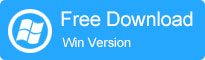
¿Eres un propietario de un dispositivo iOS que está cansado de las frustraciones constantes que encuentras mientras usas el Play de iPhone o Ipad Media Player? Si es así, es posible que esté interesado en leer este artículo informativo hasta el final, ya que está a punto de ser presentado a una aplicación relativamente nueva de Player Media de iOS cuyas características sorprendentes se han destacado del resto del rebaño.
VLC, que probablemente se encuentra entre las aplicaciones de reproductores multimedia más confiables en Apple App Store, es un programa iOS beneficioso que ya ha establecido una gran reputación por sí misma, especialmente debido a su capacidad para ofrecer más funcionalidad que la mayoría de las aplicaciones. A continuación se presentan algunas cosas esenciales que debe saber sobre la aplicación iOS fácil de usar altamente beneficiosa.
Cosas importantes que debe saber sobre VLC para iPhone
1. VLC está de vuelta en la App Store
See also: Herramienta de Utilidad para Android: Todo lo que Necesitas Saber
VLC se eliminó inicialmente de la App Store debido a varios problemas de licencia que fueron presentados por un desarrollador frustrado. Esta fue una gran decepción para la mayoría de los usuarios de iPhone y iPad, especialmente aquellos que se habían sentido cómodos con sus características únicas y sorprendentes. Este ya no es el caso, ya que el increíble programa iOS finalmente ha sido devuelto a la App Store y está fácilmente disponible para que lo descargue libremente. Al igual que todas las demás aplicaciones populares de iOS, el programa VLC Media Player se puede instalar fácilmente simplemente aprovechando el tiempo y esperando que se complete el proceso de instalación.
2. Agregue sus videos favoritos con un esfuerzo mínimo
La aplicación iOS se ha desarrollado de tal manera que puede detectar automáticamente casi todos los archivos de video que están en su dispositivo. Sin embargo, existe una posibilidad mínima de que no se detecten algunos archivos de video, por lo tanto, es posible que deba agregarlos manualmente. Puede agregar fácilmente estos archivos de video ocultos utilizando cualquiera de los dos métodos que se analizan a continuación.
– Agregue videos a VCL a través de iTunes
Puede usar fácilmente este enfoque para agregar sus videos favoritos utilizando la aplicación VLC Media Player siempre que su dispositivo iOS esté conectado al servicio iTunes que se ejecuta en su Mac o PC con Windows. Para hacer esto, simplemente seleccione su iPhone o iPad y luego haga clic en la pestaña «Aplicaciones». Cuando se redirige a la pestaña, simplemente desplácese hacia abajo a la «Sección de intercambio de archivos» universal, seleccione VLC y luego arrastre y suelte los archivos de video requeridos al icono de la aplicación iOS.
– Uso del servidor HTTP
En este método, simplemente puede instruir al VCL para iPhone que cree y inicie su propio servidor web. Luego puede cargar de forma inalámbrica todos sus archivos multimedia directamente a su iPad o iPhone, siempre que el navegador que esté utilizando en su dispositivo iOS está conectado a la misma red inalámbrica que comparte archivos.
3. Apoye a casi todos los formatos de video
VLC para iOS puede reproducir múltiples formatos de video que incluyen MKV, DIVX, FLV, FLAC y OGG, todos los que típicamente no son reconocidos tanto por el servicio iTunes como por la aplicación predeterminada del reproductor de medios iOS que viene preinstalada en su dispositivo. El programa VLC para iPhone es imprescindible para cualquiera que desee ver sus videos favoritos sin tener que pasar primero por el proceso que lleva mucho tiempo para convertir los archivos de video no respaldados utilizando otras aplicaciones de terceros.
4. Proteja sus videos privados como desee
Puede usar la función de «bloqueo de código de acceso» incorporado de la aplicación para proteger todos sus videos privados, especialmente aquellos que no desea que nadie más vea debido a una razón u otra. Para hacer esto, simplemente haga clic en el icono VLC de la parte superior izquierda, procede a la configuración predeterminada de la aplicación y luego activa la función de bloqueo de código de acceso. Después de activar la función beneficiosa, se le solicitará que ingrese un código de acceso secreto de 4 dígitos que luego usará para ocultar sus archivos de video personales.
5. Se admite la transmisión de video
VLC para iOS, al igual que su aplicación de escritorio le proporciona un excelente servicio de transmisión de video. Se puede utilizar para abrir varias transmisiones de video gracias a su increíble capacidad para apoyar una amplia gama de protocolos de video. Su servicio de transmisión de video es tan poderoso que incluso admite servidores de medios «DLNA». No se requiere una configuración previa para usar este increíble servicio, ya que puede acceder a sus transmisiones de intercambio de videos favoritas simplemente conectándose a la red apropiada.
6. Manipulación de velocidad de reproducción
Puede ajustar fácilmente la velocidad de reproducción del video que está viendo con la aplicación VLC Media Player simplemente aprovechando el icono «Reloj» que es visible en la pantalla de su reproductor multimedia y luego ajustando el control deslizante como mejor le parezca. También se proporcionan varios gestos que puede usar para manipular la reproducción. Por ejemplo, una pizca en la pantalla del reproductor multimedia dejará de reproducir el video y el doble golpe se detendrá por un tiempo.
7. Reproduciendo videos de Dropbox
Puede usar fácilmente el VLC para iPhone para descargar y reproducir sus videos favoritos que ha almacenado utilizando el servicio de almacenamiento en la nube de Dropbox. Para hacer esto, simplemente toque el icono VLC para abrir el menú lateral y haga clic en la función «Dropbox SIGN-In».
¿Cómo administrar, copia de seguridad de los videos de iPhone en PC/Mac?
Demasiados videos en su iPhone, iPad o iPod Touch ocuparán una gran cantidad de espacio de almacenamiento en su iDevice, por lo que a veces es posible que solo desee eliminar, exportar estos videos de iPhone para liberar más espacio. Por lo tanto, necesita una herramienta como Mobilekin Assistant para iOS como su asistente. Este programa tiene la versión de Windows y Mac, que permite a los usuarios exportar no solo videos, sino también música, contactos, libros, mensajes, etc., desde iPhone hasta PC o Mac fácilmente.
![]()

